PT-P750W
Usein kysytyt kysymykset ja vianmääritys |
Miten yhdistän tulostimen tietokoneeseeni Wi-Fi®-yhteydellä?
Jos haluat liittää tulostimen langattomaan verkkoon, sinun on käytettävä mukana toimitettua verkkolaitetta tai Li-ion-akkua. Jos Brother saa virtaa alkaliparistoista tai Ni-MH-akusta, sitä ei voi yhdistää langattomaan verkkoon.
Tulostimen ja tietokoneen yhdistäminen:
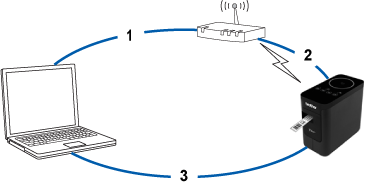
-
Yhdistä tietokone langattomaan reitittimeen/tukiasemaan.
(Voit ohittaa tämän vaiheen, jos tietokoneesi on jo kytketty Wi-Fi® -verkkoon.) -
Yhdistä Brother samaan langattomaan reitittimeen/tukiasemaan.
-
Yhdistä Brother-tulostin tietokoneeseesi.
Riippuen siitä, onko tulostinohjain asennettu, tee jokin seuraavista toimista:
(Tulostinohjainta ei ole saatavilla uudemmille käyttöjärjestelmille kuin macOS 11. Noudata ohjeita kohdassa ”Langattoman yhteyden määrittäminen manuaalisesti asennetun tulostinohjaimen kanssa (Mac)”.)
| Tulostinohjainta ei ole asennettu | Määritä langaton yhteys tulostinohjainta asennettaessa. |
| Tulostinohjain on asennettu |
Määritä langaton yhteys manuaalisesti: |
Määritä langaton yhteys tulostinohjainta asennettaessa
Ennen kuin aloitat, etsi langattoman verkkosi reitittimen tai liityntäpisteen SSID (verkon nimi) ja salasana (verkkoavain).
-
Varmista, että tietokoneesi on yhteydessä langattomaan reitittimeen/tukiasemaan.
(Jos tietokoneesi on jo yhdistetty Wi-Fi-verkkoon, siirry seuraavaan vaiheeseen.) - Lataa tulostinohjain ja P-touch Editor tämän sivuston [Ladattavat tiedostot] -osiosta.
- Aloita asennus kaksoisnapsauttamalla ladattua tiedostoa.
-
Valitse [Wireless Network Connection] ja napsauta sitten [Seuraava].
Ikkunat
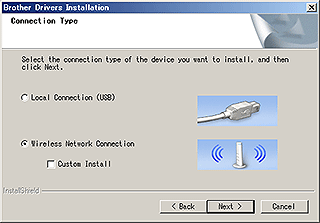
Mac
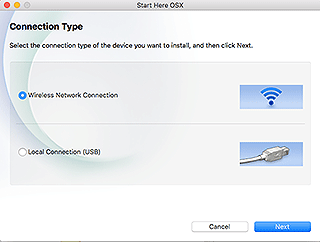
-
Windows: Valitse [Brother Peer-to-Peer Network Printer].
- Mac: Siirry vaiheeseen 7.
-
(Vain Windows) Valitse [Muuta palomuurin porttiasetuksia, jotta verkkoyhteys voidaan ottaa käyttöön ja asennusta jatketaan.(suositeltava)] ja napsauta sitten [Seuraava].

-
Hae USB-kaapeli. Valitse [Kyllä, minulla on USB-kaapeli asennukseen.].
Vain WPS-käyttäjät
Jos käytät WPS-asennusta, valitse "Ei, minulla ei ole USB-kaapelia". Suorita ohjelmiston asennus näytöllä olevien ohjeiden mukaisesti ja siirry sitten vaiheeseen 13.
Ikkunat
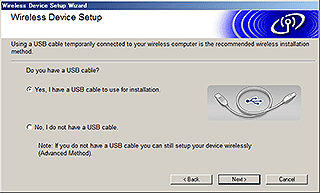
Mac

-
Valitse langattoman verkkosi SSID (verkon nimi) jonka tarkastit aiemmin, ja sitten Seuraava [Next].
Ikkunat

Mac

- Kun asetusten vahvistusnäyttö tulee näkyviin, varmista, että valintaruutu on valittuna ja napsauta sitten [Seuraava].
-
Tarkista että langattoman verkkosi SSID (verkon nimi) on oikea, ja valitse [Kyllä].
Ikkunat

Mac

-
Suorita ohjelmiston asennus noudattamalla näytöllä olevia ohjeita.
Kun asennus on valmis, sulje asennusikkuna napsauttamalla [Valmis]. - Kun tulostin on kytketty langattomaan reitittimeen/tukipisteeseen, tulostimen Wi-Fi LED syttyy.
- Varmista, että Editor Lite -LED ei pala. Käynnistä P-touch Editor ja valitse tulostin luettelosta.
- Voit nyt muokata ja tulostaa tarroja langattomasti tietokoneesta.
Langattoman yhteyden määrittäminen manuaalisesti asennetun tulostinohjaimen kanssa (Windows)
Jos haluat liittää tulostimen langattomaan verkkoon, sinun on käytettävä mukana toimitettua verkkolaitetta tai Li-ion-akkua. Jos Brother saa virtaa alkaliparistoista tai Ni-MH-akusta, sitä ei voi yhdistää langattomaan verkkoon.
- Varmista, että tulostinohjain, tulostimen asetustyökalu ja P-touch Editor on asennettu tietokoneeseen.
- Käynnistä tulostin.
-
Varmista, että tulostimen Wi-Fi-LED vilkkuu.
Jos Wi-Fi-LED-valo ei vilku
Paina Wireless Mode-painiketta ja pidä sitä alhaalla yhden sekunnin ajan. Kun Wi-Fi-LED syttyy, vapauta langaton-painike. - Liitä tulostin tietokoneeseen USB-kaapelilla.
- Käynnistä tulostimen asetustyökalu tietokoneella ja napsauta [Communication Settings]. Lisätietoja tulostimen asetustyökalusta on kohdassa ”Tulostimen asetustyökalun käyttö (Windows)”.
-
Valitse [Wireless LAN] -välilehti ja sieltä [Wireless Settings]. Tarkista seuraavat:
- Varmista, että kohdassa [Communication Mode] on valittu [Infrastructure].
- Anna langattoman verkkosi SSID (verkon nimi), tai valitse [Search...] ja valitse haluttu SSID listalta.
-
Anna salasana kohtaan [Passphrase] ja valitse [Käytä].
Anna langattoman verkon oikeat [Authentication Method]- ja [Encryption Mode] -asetukset.
- Kun tulostin ja langaton reititin/tukiasema on yhdistetty onnistuneesti, tulostimen Wi-Fi-LED lakkaa vilkkumasta ja palaa tasaisesti.
- Varmista, että Editor Lite -LED on pois päältä. Käynnistä P-touch Editor ja valitse tulostin luettelosta.
- Voit nyt muokata ja tulostaa tarroja langattomasti tietokoneesta.
Langattoman yhteyden määrittäminen manuaalisesti asennetun tulostinohjaimen kanssa (Mac)
Jos haluat liittää tulostimen langattomaan verkkoon, sinun on käytettävä mukana toimitettua verkkolaitetta tai Li-ion-akkua. Jos Brother saa virtaa alkaliparistoista tai Ni-MH-akusta, sitä ei voi yhdistää langattomaan verkkoon.
-
Lataa täydellinen ohjelmistopaketti tämän verkkosivuston [Ladattavat tiedostot] -osiosta.
-
Kaksoisnapsauta ladattua tiedostoa.
- Avaa [Utilities] -kansio ja etsi Wireless Device Setup Wizard.
- Kaksoisnapsauta [Wireless Device Setup Wizard.App].
-
Määritä langattomat asetukset tulostimen ja langattoman reitittimen/tukiaseman välillä noudattamalla näytön ohjeita.
Suosittelemme käyttämään USB-kaapelia asennuksen suorittamiseen.
- Yhdistä tietokone langattomaan reitittimeen/tukiasemaan.
-
Varmista, että tietokoneen Wi-Fi-toiminto on aktivoitu.
Anna langattoman verkkosi SSID (verkon nimi) jota käytit vaiheessa 5. Tietokoneen ja langattoman reitittimen/tukiaseman välinen yhteys luodaan.
Jos tietokoneesi on jo yhdistetty Wi-Fi-verkkoon, siirry seuraavaan vaiheeseen. -
Varmista, että Editor Lite -LED ei pala. Käynnistä P-touch Editor ja valitse tulostin luettelosta.
-
Voit nyt muokata ja tulostaa tarroja langattomasti tietokoneesta.
Voit myös kokeilla seuraavia vaihtoehtoisia yhteydenluontimenetelmiä:
Wireless Direct: Miten voin yhdistää tulostimen ja Apple-mobiililaitteeni langattomasti?
Ad hoc -tila: Miten voin tulostaa langattomasti tietokoneesta ad hoc -tilassa?
(Kaikki tietokoneet, mobiililaitteet ja käyttöjärjestelmät eivät välttämättä tue ad hoc -tilaa.)
